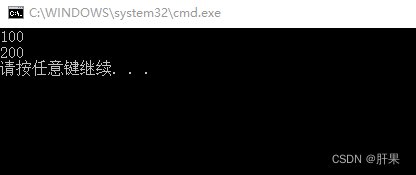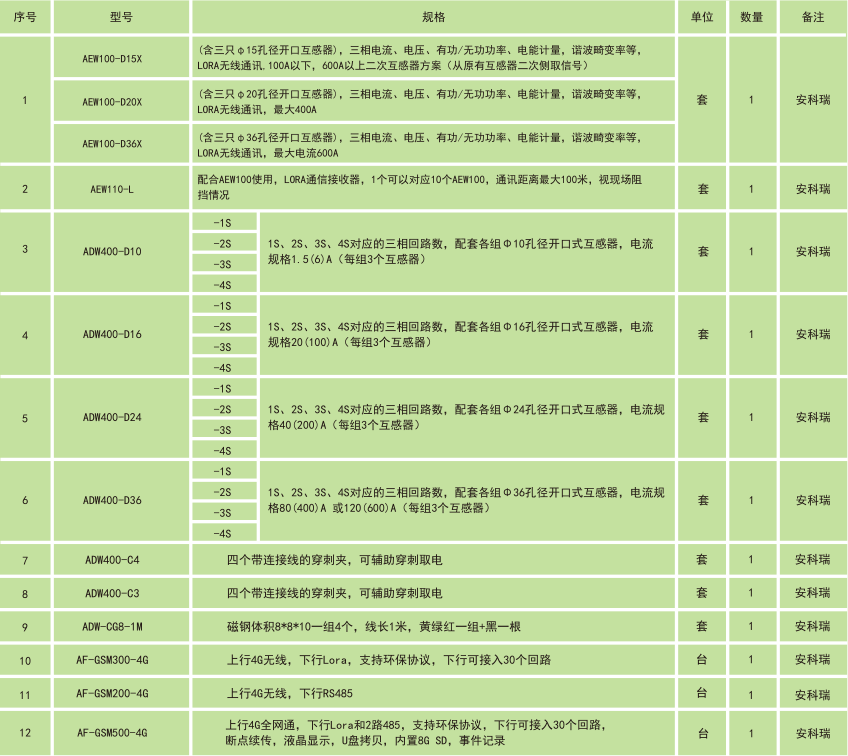excel数据的编排与整理——表格结构的整理(三)
1 提取不重复的数据
1.1 题目内容

1.2 在D2单元格输入公式并回车

1.3 填充数据到末尾

1.4 填充后的效果

1.5 点击筛选

1.6 筛选出D列为1的数据

1.7 筛选后的效果

1.8 把A列显示数据复制到C列(复制出来可能只显示第一个)

1.9 再次点击筛选按钮

1.10 最终的效果

2.合并多个单元格的数据并自动分行展示
2.1 题目内容

2.2 打开剪切板

2.3 打开剪切板后效果

2.4 双击一个单元格→点击全部粘贴

2.5 粘贴后的效果(最终效果)

3 一个单元格中的数据拆分成多列
3.1 正常分隔符(空格)
3.1.1 题目内容

3.1.2 选择列➡点击数据→点击分列

3.1.3 选择文件类型为分隔符号→点击下一步

3.1.4 选择分隔符号为空格→点击下一步

3.1.5 把数据预览中的数字列设置为文本格式(★★★★★)

3.1.6 分隔出来后的最终效果

3.2 特殊分隔符(括号)
3.2.1 题目内容

3.2.2 选择人员信息列并点击分列按钮

3.2.3 选择文件类型为分隔符号

3.2.4 选择分隔符号为左括号

3.2.5 选择号码列的列数据格式为文本

3.2.6 第一次分列后的效果

3.2.7 选中B列再次点击分列

3.2.8 再次选择文件类型为分隔符号

3.2.9 选择分隔符号为)

3.2.10 设置号码列的数据格式为文本

3.2.11 最终的效果


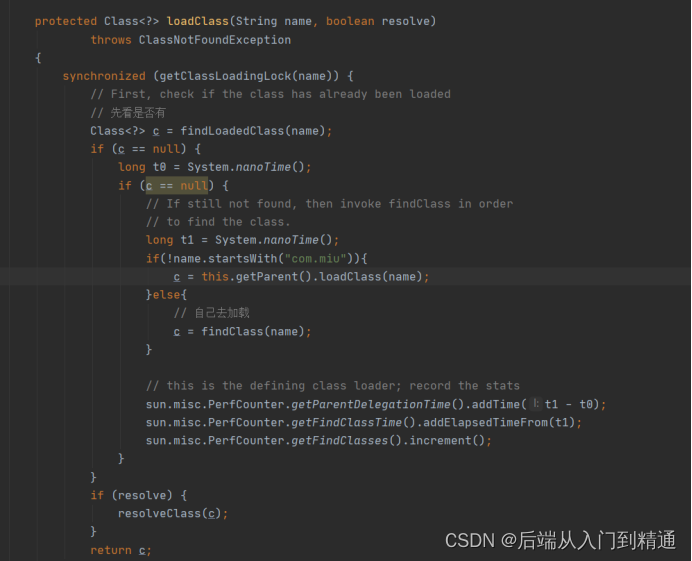
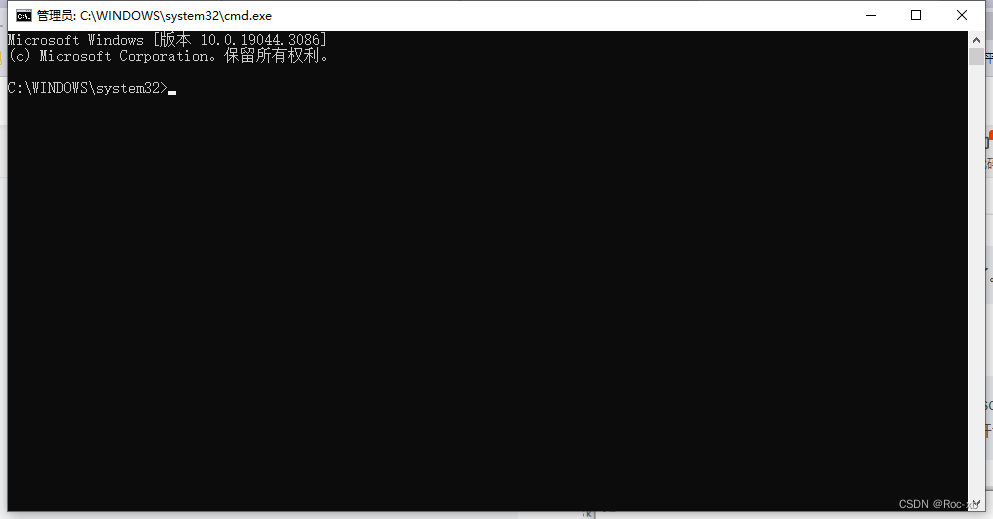
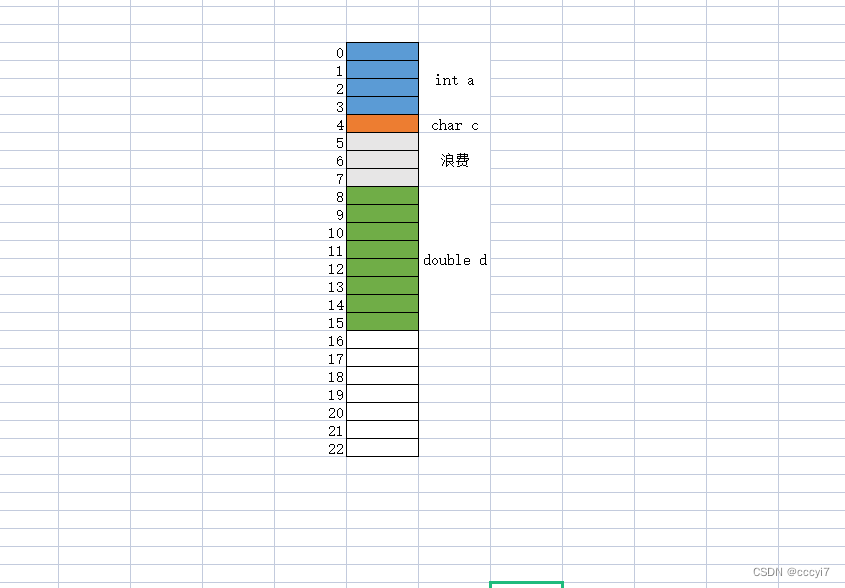

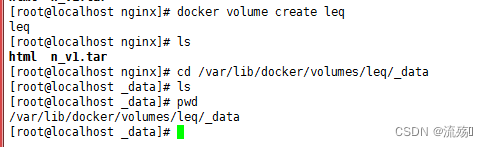
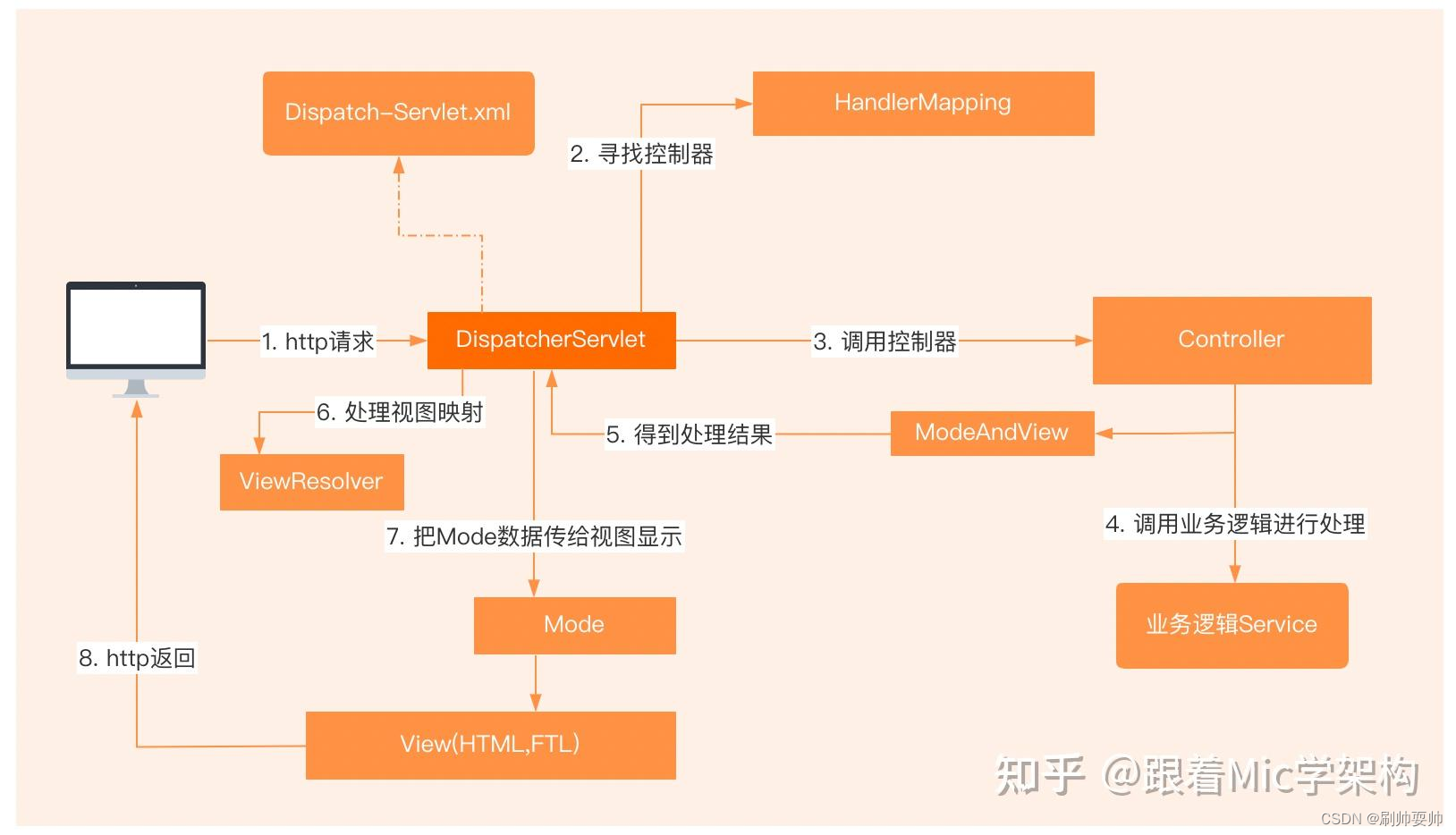

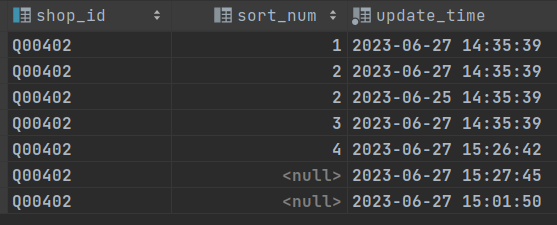
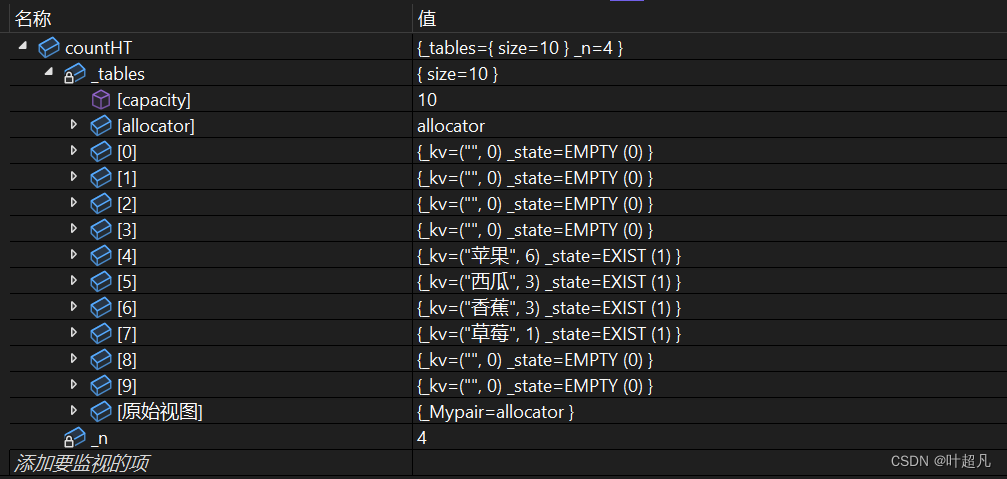
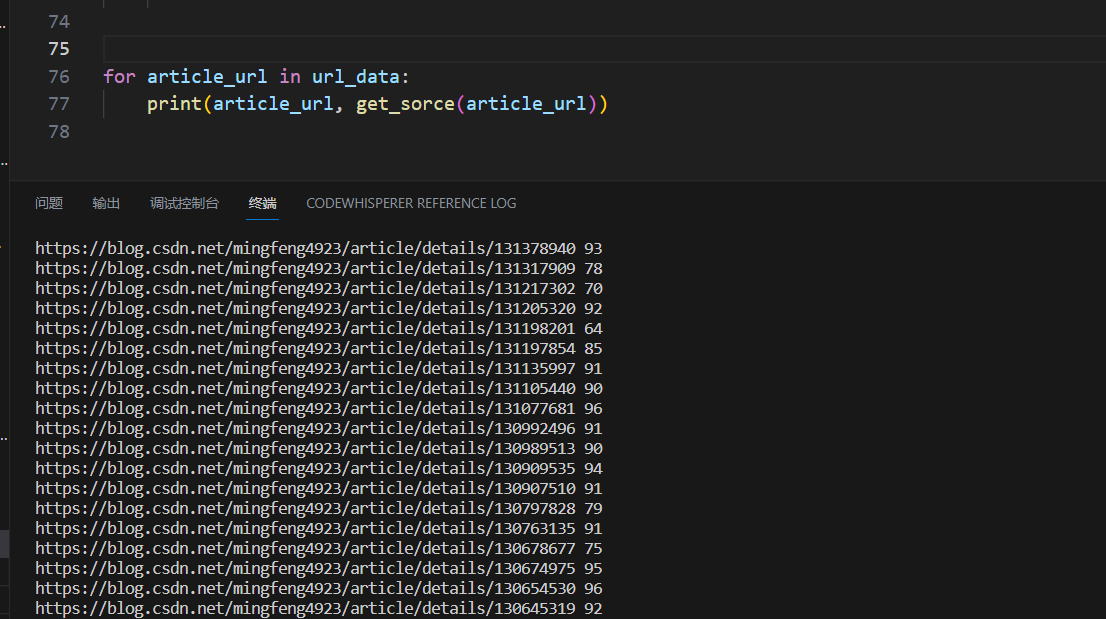
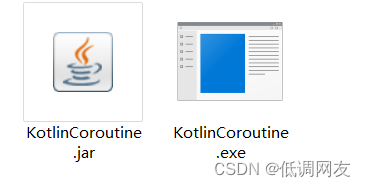
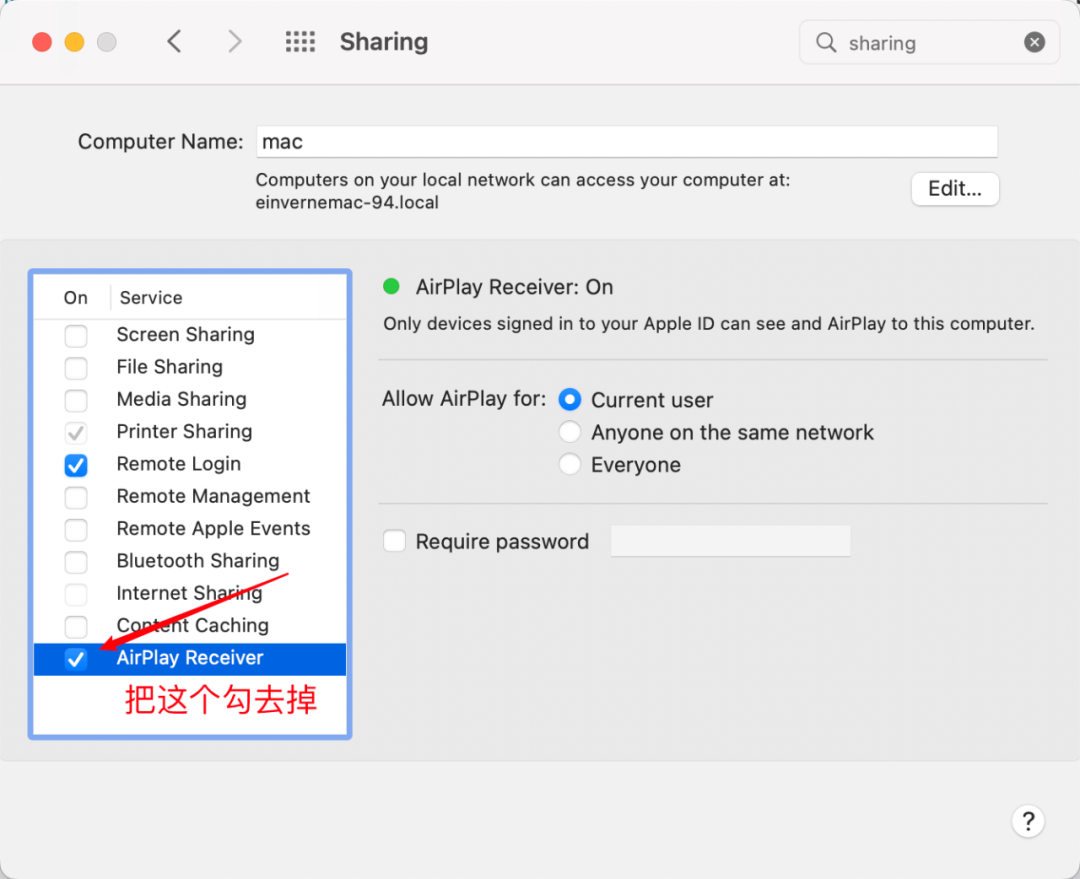
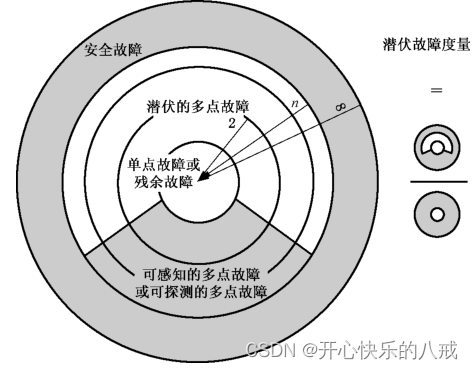
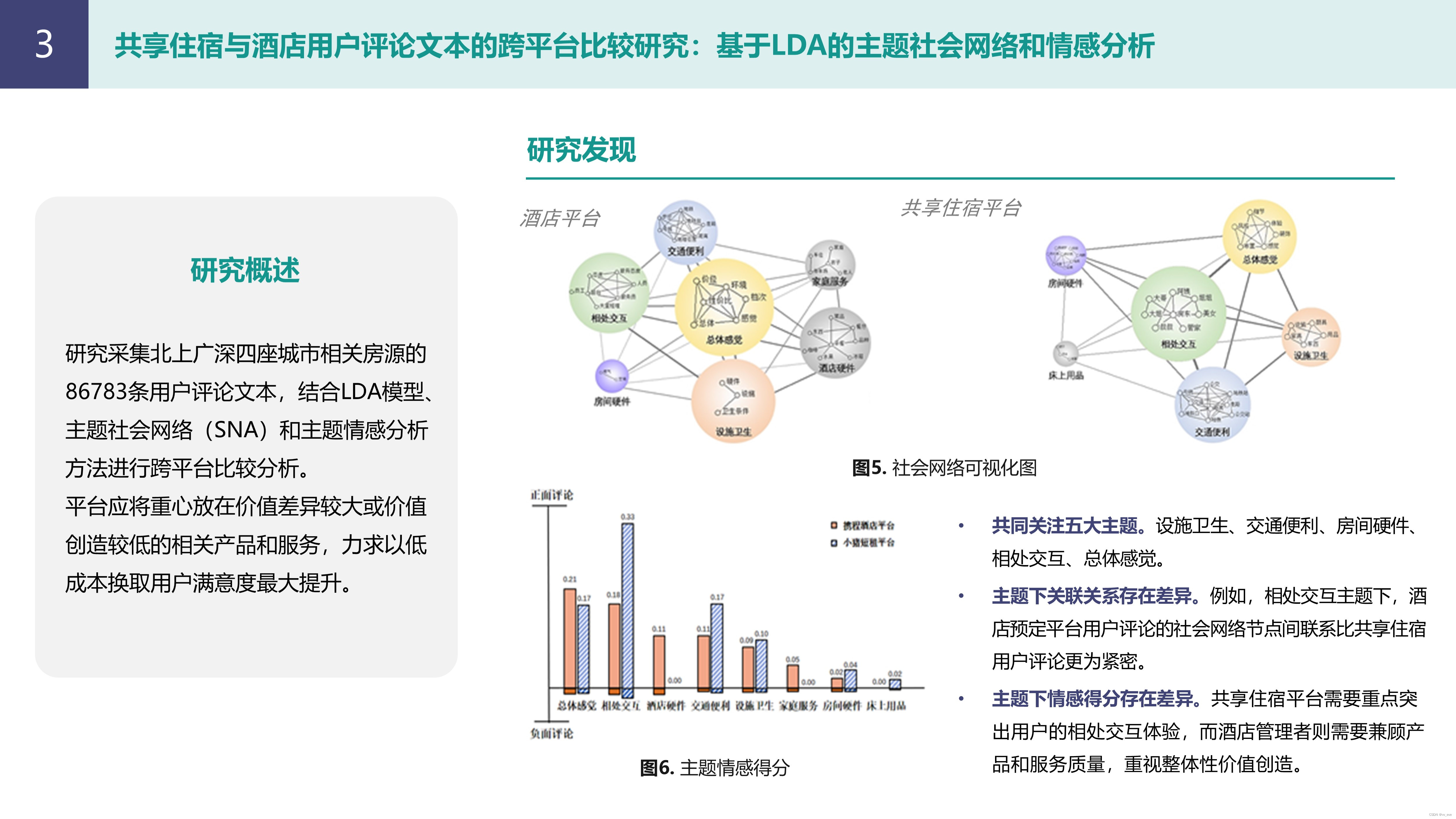

![[Eigen中文文档] 在 BLAS/LAPACK 、英特尔® MKL 和 CUDA 中使用 Eigen](https://img-blog.csdnimg.cn/358fbb477d3443c9abc1a775be3f46a6.png#pic_center)